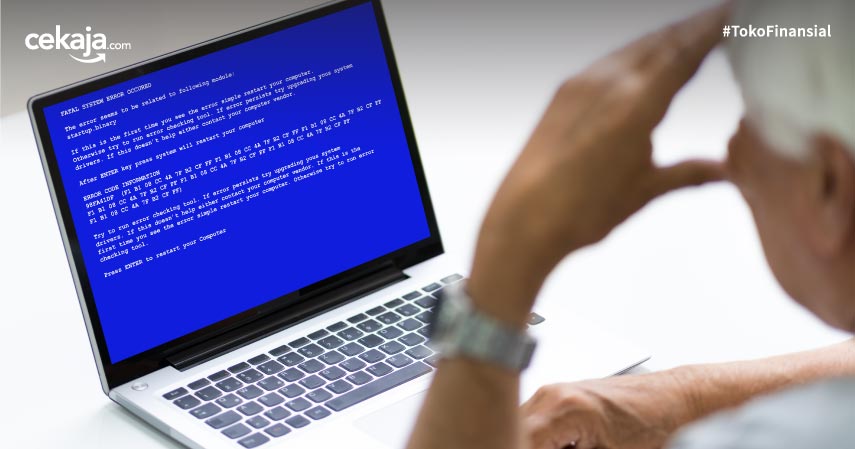
Cara mengatasi Blue Screen pada laptop, sepertinya menjadi satu hal yang wajib diketahui semua orang. Pasalnya, Blue Screen merupakan salah satu masalah, yang seringkali menyerang laptop.
Apabila laptop sudah Blue Screen, kamu selaku pengguna tentu akan merasa panik, karena sudah tidak bisa mengakses apapun di laptop, baik itu menyelesaikan pekerjaan, melakukan back up data dan lain sebagainya.
Hal pertama yang pasti kamu coba lakukan adalah mematikan laptop tersebut, lalu mencoba me-restart-nya.
Apabila cara tersebut tidak berhasil, maka kamu akan membawanya ke toko komputer untuk memperbaikinya, sekaligus mencari tahu apa penyebab Blue Screen yang terjadi pada laptop mu.
Namun, hal itu akan memakan biaya yang tidak sedikit. Maka dari itu, jika ingin berhemat, sebaiknya kamu mengetahui dan mempelajari apa saja cara mengatasi Blue Screen pada laptop.
Nah untuk memudahkan mu mengetahui cara mengatasi Blue Screen pada laptop, pada kesempatan kali ini CekAja.com telah merangkum beberapa cara tersebut, yang akan diulas secara lengkap, khusus untuk kamu. Simak bersama-sama, yuk!
Apa Itu Blue Screen?
Sebelum kamu tahu lebih lanjut mengenai cara mengatasi Blue Screen pada laptop, ada baiknya kamu ketahui terlebih dahulu, definisi dari Blue Screen itu sendiri.
Meski sudah sering didengar, namun sepertinya belum banyak orang yang tahu definisi sebenarnya dari Blue Screen.
Jadi, Blue Screen atau yang juga dikenal dengan sebutan Blue Screen of Death (BSoD), merupakan suatu kondisi di mana terjadi kesalahan (error) pada sistem operasi Windows, yang membuat sistem operasi tersebut terpaksa dihentikan.
Perlu diketahui, Blue Screen ini hanya menimpa sistem operasi Windows, maupun sistem operasi berbasis Windows, seperti pada mesin ATM atau sistem operasi ReactOS.
Penyebab Blue Screen
Setelah mengetahui definisi Blue Screen, maka selanjutnya kamu akan mengetahui daftar penyebab Blue Screen, sebelum CekAja.com mengulas cara mengatasi Blue Screen yang benar.
Sebenarnya kalau berbicara tentang penyebab, ada banyak sekali penyebab Blue Screen yang bisa terjadi, di antaranya yaitu:
IRQL_NOT_LESS_OR_EQUAL (0X0000000A)
Ini merupakan salah satu penyebab Blue Screen, yang perlu kamu ketahui. Biasanya, ini terjadi akibat ketidakcocokan driver hardware yang terinstall di komputer, VGA card atau driver yang terinstall tidak cocok, maupun driver audio card yang tidak cocok, atau tidak terpasang dengan baik.
BAD_POOL_CALLER
Penyebab Blue Screen berikutnya, yaitu BAD_POOL_CALLER, yang terjadi karena kesalahan pada saat instalasi OS. Biasanya, penyebab Blue Screen ini terjadi pada Windows XP.
PAGE_FAULT_IN_NONPAGED_AREA
PAGE_FAULT_IN_NONPAGED_AREA merupakan penyebab Blue Screen lainnya, yang harus kamu ketahui.
Penyebab Blue Screen satu ini, terjadi karena adanya kerusakan pada hardware, khususnya pada bagian Memory (RAM), VGA dan memory pada processor (L2 cache).
UNEXPECTED_KERNEL_MODE_TRAP (0X0000007F)
Selain tiga penyebab di atas, UNEXPECTED_KERNEL_MODE_TRAP (0X0000007F) juga menjadi penyebab Blue Screen yang terjadi akibat suhu komputer yang terlalu panas (overheat), processor yang corrupt, overclocking yang berlebihan, serta BIOS yang corrupt.
UNEXPECTED_KERNEL_MODE_TRAP (0X0000007F)
Selain tiga penyebab di atas, UNEXPECTED_KERNEL_MODE_TRAP (0X0000007F) juga menjadi penyebab Blue Screen yang terjadi akibat suhu komputer yang terlalu panas (overheat), processor yang corrupt, overclocking yang berlebihan, serta BIOS yang corrupt.
INACCESSIBLE_BOOT_DEVICE
INACCESSIBLE_BOOT_DEVICE adalah penyebab Blue Screen, yang terjadi karena posisi jumper pada harddisk salah, Driver IDE controller yang salah, maupun karena Virus Boot sector.
VIDEO_DRIVER_INIT_FAILURE
Penyebab Blue Screen pada laptop yang ketujuh, yaitu VIDEO_DRIVER_INIT_FAILURE. Ini adalah penyebab Blue Screen yang terjadi akibat kesalahan pada saat install driver VGA.
NTFS_FILE_SYSTEM atau FAT_FILE_SYSTEM (0X00000024) atau (0X00000023)
Penyebab laptop menjadi Blue Screen yang terakhir, yaitu NTFS_FILE_SYSTEM atau FAT_FILE_SYSTEM (0X00000024) atau (0X00000023).
Meski terlihat membingungkan, namun ini merupakan penyebab Blue Screen yang terjadi akibat adanya kerusakan di partisi atau file system-nya. Namun, ini tidak berada di harddisk.
NTFS_FILE_SYSTEM atau FAT_FILE_SYSTEM (0X00000024) atau (0X00000023)
Penyebab laptop menjadi Blue Screen yang terakhir, yaitu NTFS_FILE_SYSTEM atau FAT_FILE_SYSTEM (0X00000024) atau (0X00000023).
Meski terlihat membingungkan, namun ini merupakan penyebab Blue Screen yang terjadi akibat adanya kerusakan di partisi atau file system-nya. Namun, ini tidak berada di harddisk.
1. Restart laptop
Cara pertama yang sudah pasti dilakukan oleh semua orang, ketika laptop mengalami Blue Screen, yaitu restart laptop.
Caranya, kamu hanya menekan tombol restart, kemudian tunggu hingga laptop selesai melakukan booting.
Biasanya setelah melakukan booting, laptop akan menunjukkan apakah memang terjadi kerusakan atau tidak.
Apabila terjadi kerusakan, setelah proses booting, laptop akan menunjukkan kerusakan apa yang terjadi. Tetapi jika tidak, maka laptop akan langsung kembali normal.
2. Scan malware
Apabila laptop mu yang Blue Screen benar diketahui ada kerusakan atau gangguan, maka cara mengatasi Blue Screen pada laptop yang bisa kamu lakukan pertama, yaitu scan malware.
Tepatnya, kamu harus melakukan scan antivirus pada malware. Sebab, malware sendiri menjadi salah satu penyebab Windows mengalami ketidakstabilan sistem.
Dan bahayanya, malware tidak hanya bisa merusak bagian paling awal Windows, tetapi juga dapat merusak bagian paling dalam Windows.
3. System restore
Cara mengatasi Blue Screen pada laptop yang ketiga, yaitu dengan system restore. Untuk bisa menggunakan cara ini, ada beberapa hal yang perlu dilakukan, di antaranya yaitu:
Matikan laptop yang sudah muncul Blue Screen terlebih dahulu, dengan cara menekan tombol power button terus-menerus, hingga laptop mati sempurna
Kemudian nyalakan kembali laptop
Ketika dalam keadaan booting, klik F8 lalu akan muncul jendela yang menunjukkan pilihan booting
Pilih safe mode, lalu tunggu hingga booting safe mode selesai
Masuk ke operasi sistem safe mode, dengan cara klik start Windows, lalu control panel, system & security, action center, recovery, open system restore, next, next, finish, lalu yang terakhir pilih yes.
Jika semua hal tersebut sudah dilakukan, selanjutnya laptop akan melakukan restart secara otomatis, lalu biarkan laptop melakukan booting sendiri
Apabila cara ini berhasil, nantinya tampilan laptop akan kembali normal seperti semula.
4. Boot ke safe mode
Boot ke safe mode juga menjadi cara mengatasi Blue Screen pada laptop, yang patut dicoba. Hal tersebut karena pada safe mode, Windows hanya akan mengambil driver-driver penting saja.
Jadi, cara ini cocok untuk kamu yang mengalami Blue Screen pada laptop, akibat salah menginstall driver. Dan untuk menguninstallnya, kamu bisa menggunakan safe mode.
5. Update driver versi terbaru
Ini merupakan cara mengatasi Blue Screen pada laptop paling ampuh, apabila Blue Screen terjadi akibat kesalahan dalam menginstall driver, maupun gagal update yang menyebabkan crash.
Dan sesuai dengan namanya, Blue Screen yang terjadi pada laptop bisa diatasi dengan cara mengunduh driver terbaru dari perusahaan hardware laptop mu.
Dengan begitu, Blue Screen diharapkan dapat hilang, dan laptop dapat berfungsi normal seperti semula.
6. Periksa hardware
Cara keenam yang bisa kamu lakukan adalah memeriksa hardware. Sebab, Blue Screen bisa terjadi, apabila laptop mengalami kegagalan hardware.
Cara mengatasi Blue Screen pada laptop ini, dapat dilakukan hanya dengan mengetik Memory Diagnostics Tool pada Start Menu.
7. Install ulang Windows
Cara mengatasi Blue Screen pada laptop yang terakhir, yaitu install ulang windows. Yang mana, cara ini akan membuat sistem terbangun dari awal, seperti belum terjadi kerusakan.
Tetapi, apabila setelah install ulang laptop masih mengalami Blue Screen, maka letak permasalahannya ada pada laptop mu sendiri.
Sumber : https://www.cekaja.com/info/cara-mengatasi-blue-screen-pada-laptop
Comments
Post a Comment